Hantera falska säkerhetsvarningar på din iPhone
Har du någon gång upplevt att du surfar på internet med din iPhone och plötsligt dyker det upp en popup-ruta med texten ”iPhone-virusvarning”? Dessa meddelanden är ofta skapade av skadliga aktörer och hackare. Syftet med dessa falska varningar är att locka ovetande användare att dela med sig av personlig information eller installera tvivelaktiga certifikat på sina enheter. Denna typ av bedrägeri har ökat markant på senare tid. Som tur är finns det metoder för att hantera dessa falska säkerhetsvarningar. Här beskrivs hur du kan bli av med dem på din iPhone.
Så här eliminerar du falska säkerhetsmeddelanden från Apple på din iOS-enhet
1. Stäng omedelbart alla skadliga flikar
Om du stöter på en säkerhetsvarning, undvik att interagera med den. Försök inte ens stänga popup-fönstret med den traditionella stängningsknappen. Det säkraste sättet är att omedelbart stänga fliken i webbläsaren.
- Öppna Kontrollcenter (svep ner från skärmens övre kant eller upp från den nedre kanten) och tryck sedan på flygplanslägesikonen.
- Öppna Safari och klicka på flikikonen i det nedre högra hörnet. Klicka därefter på ”X”-knappen på den skadliga fliken.
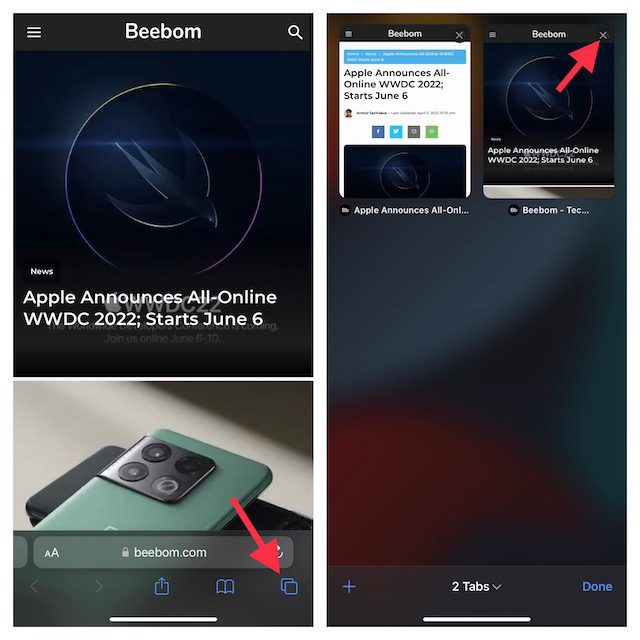
2. Radera misstänkta webbplatscookies
Safari ger dig inte bara möjligheten att radera hela webbhistoriken, utan du kan även ta bort cookies från specifika webbplatser. Detta gör att du kan bli av med oönskade cookies utan att behöva rensa hela din webbhistorik.
- Öppna appen Inställningar på din iPhone eller iPad, gå till Safari och sedan Avancerat.
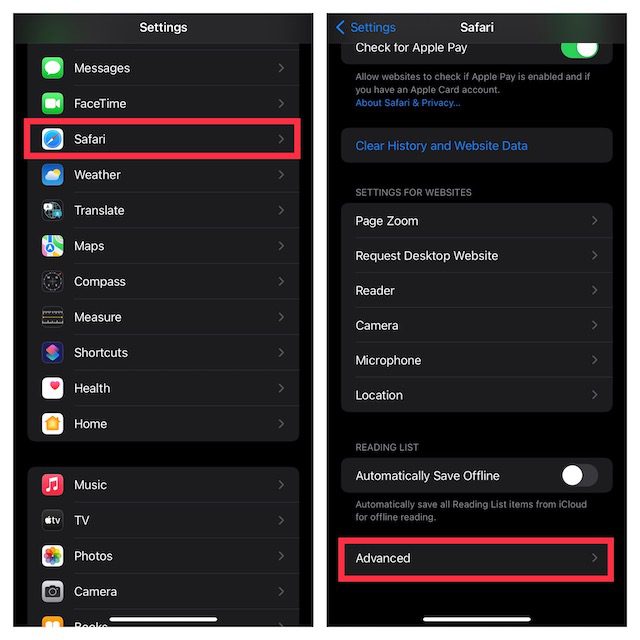
- Klicka på Webbplatsdata. Tryck sedan på Redigera i det övre högra hörnet.
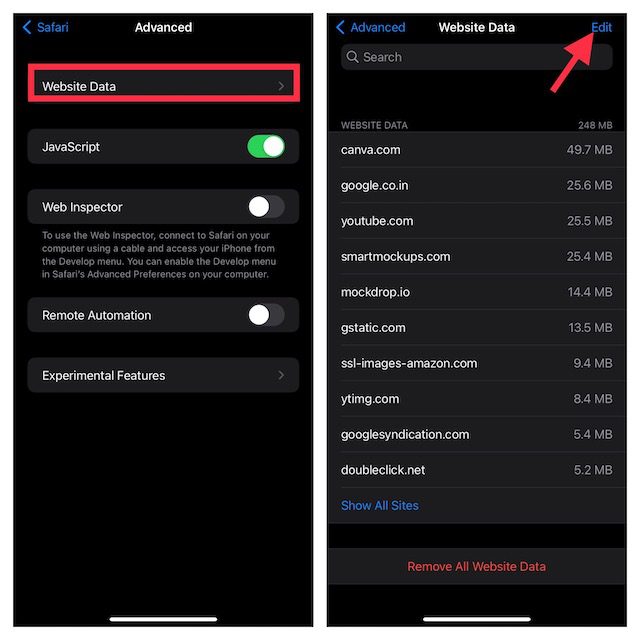
- Välj den specifika cookien du vill ta bort och tryck på Ta bort. Klicka sedan på Klar i övre högra hörnet för att bekräfta.
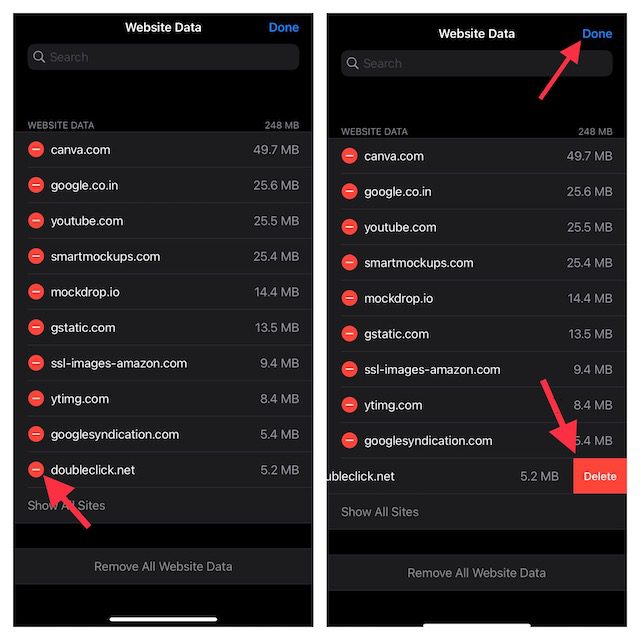
För att minska risken för att skumma popup-fönster ska dyka upp igen, se till att du aktiverar den inbyggda popup-blockeraren.
- Gå till Inställningar på din iPhone eller iPad -> Safari och se till att reglaget vid sidan av Blockera popup-fönster är aktiverat.
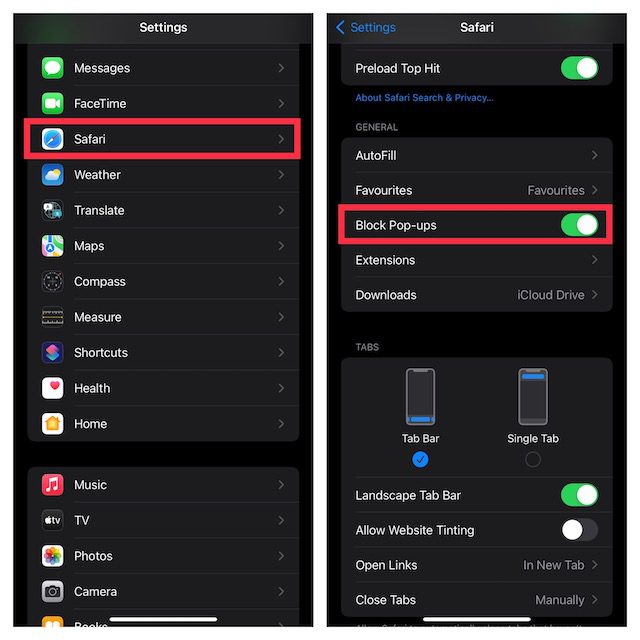
4. Aktivera skydd mot bedrägliga webbplatser
Safari har en inbyggd funktion för att upptäcka och blockera varningar som kommer från bedrägliga webbplatser. Använd denna funktion för att minimera risken att utsättas för falska varningar.
- Öppna Inställningar på din enhet -> Safari och kontrollera att reglaget bredvid Varning för bedräglig webbplats är aktiverat.
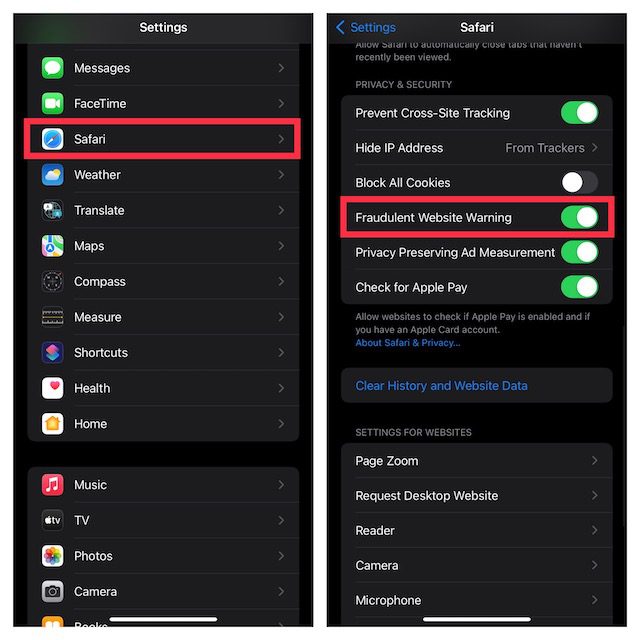
5. Använd läsarläget för att undvika störande annonser och popup-fönster
Läsarläget i Safari är en utmärkt funktion som rensar bort onödiga popup-fönster och annonser, vilket förbättrar läsupplevelsen avsevärt. Du kan välja att automatiskt aktivera läsarläget för alla webbplatser, eller aktivera det manuellt på enskilda sidor.
Aktivera läsarläget för specifika webbplatser:
- Öppna Safari på din iPhone eller iPad och navigera till den sida där du vill aktivera läsarläget.
- Tryck på aA-knappen i nederkant och välj Visa läsare.
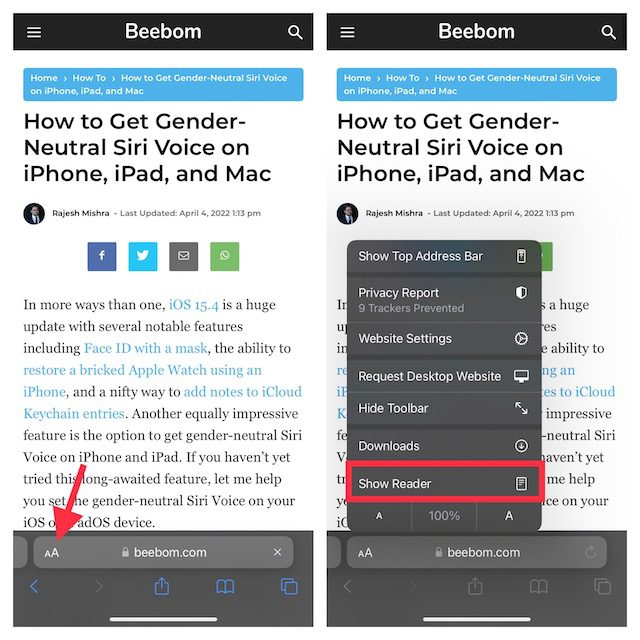
Aktivera automatiskt läsarläget för alla webbplatser:
- Gå till Inställningar -> Safari. Scrolla ned till Inställningar för webbplatser och tryck på Läsare.
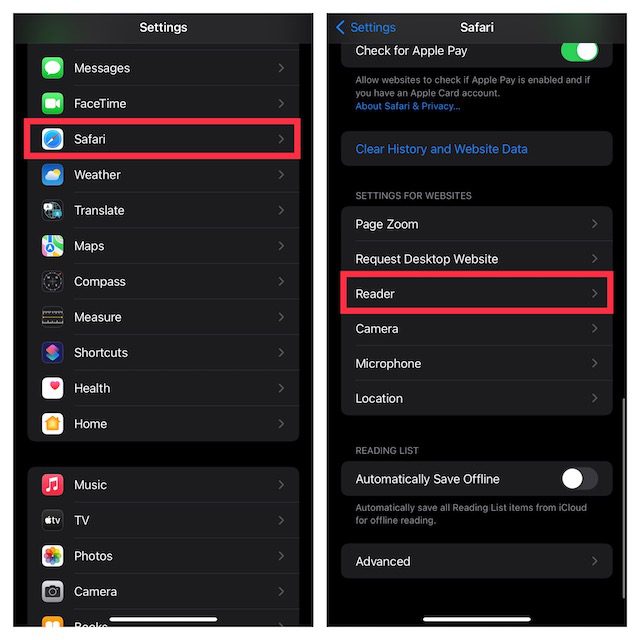
- Aktivera reglaget för Alla webbplatser.
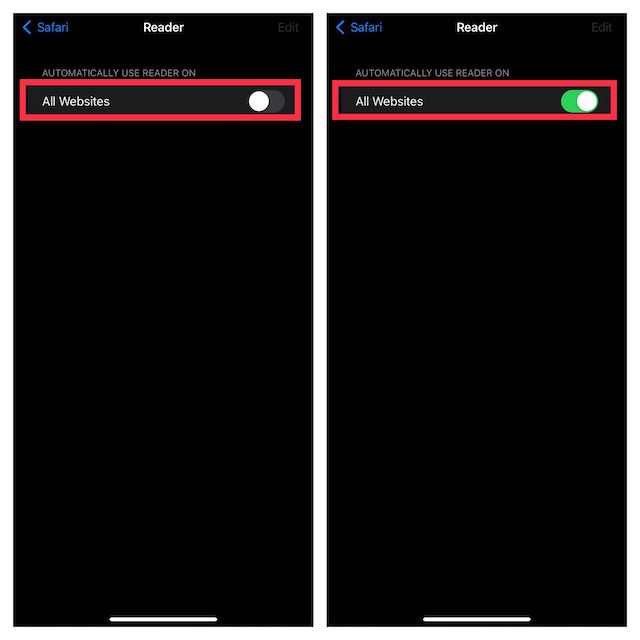
6. Blockera osäkra webbplatser
Med Skärmtid-funktionen kan du effektivt blockera osäkra webbplatser. Denna funktion är användbar för att skydda barn från stötande innehåll eller för att filtrera bort olämpliga webbplatser.
- Öppna Inställningar -> Skärmtid -> Innehålls- och sekretessbegränsningar.
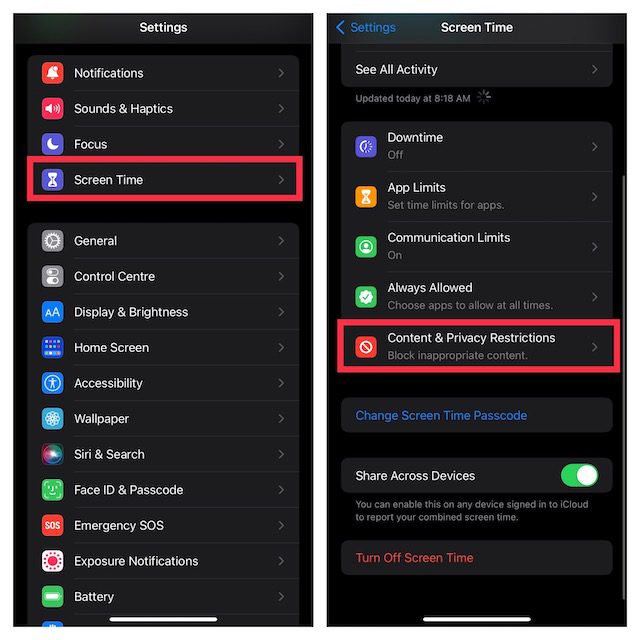
- Kontrollera att reglaget för Innehålls- och sekretessbegränsningar är aktiverat. Gå sedan till Innehållsbegränsning och välj Webbinnehåll.
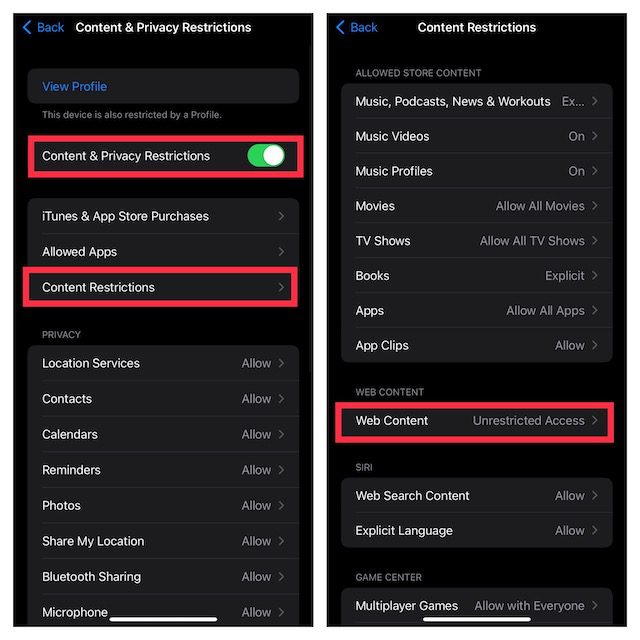
- Välj Begränsa vuxet innehåll. Under Tillåt aldrig, klicka på Lägg till webbplats och ange länken till den webbplats du vill blockera.
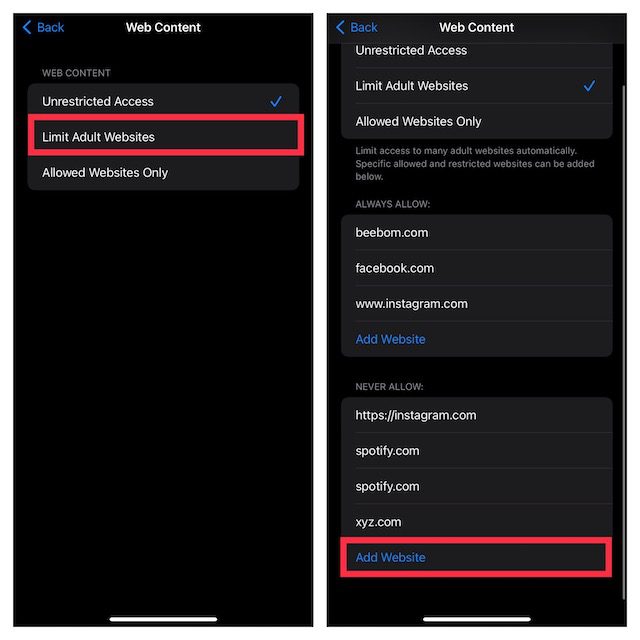
Webbplatserna du anger kommer nu att blockeras på din enhet. Du kan när som helst gå tillbaka till den här inställningen för att justera listan.
Observera:
Rapportera falska säkerhetsvarningar till Apple
Misstänkta meddelanden och mejl kan rapporteras till [email protected] och [email protected]. Du kan även rapportera oönskade telefonsamtal till konsumentverket och den lokala polisen.
Du kan hitta mer information om hur du identifierar och rapporterar bedrägerier och nätfiske på Apples hemsida (besök).
Skydda din iPhone eller iPad mot falska säkerhetsvarningar
Med dessa metoder kan du effektivt hantera och förhindra falska säkerhetsvarningar på din iPhone. Trots att det oftast är skumma webbplatser som genererar dessa ”iPhone-virusvarningar”, kan även legitima webbplatser komprometteras av hackare. Därför är det alltid bäst att undvika att klicka på sådana popup-fönster, oavsett var de visas. Besök endast betrodda webbplatser och ladda aldrig ner filer från osäkra källor. Har du stött på en ”iPhone-virusvarning” nyligen? Dela gärna din upplevelse i kommentarsfältet.